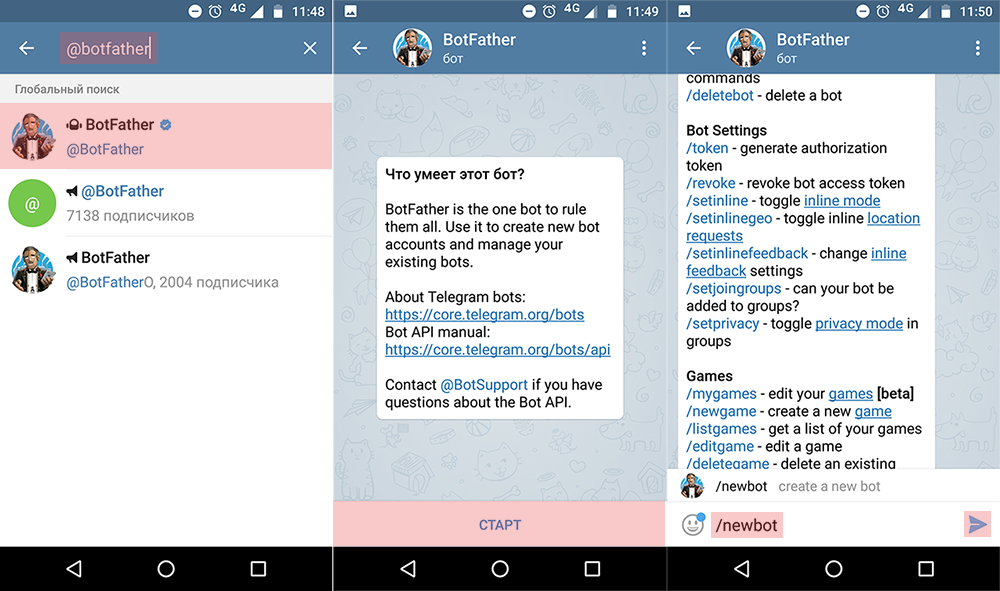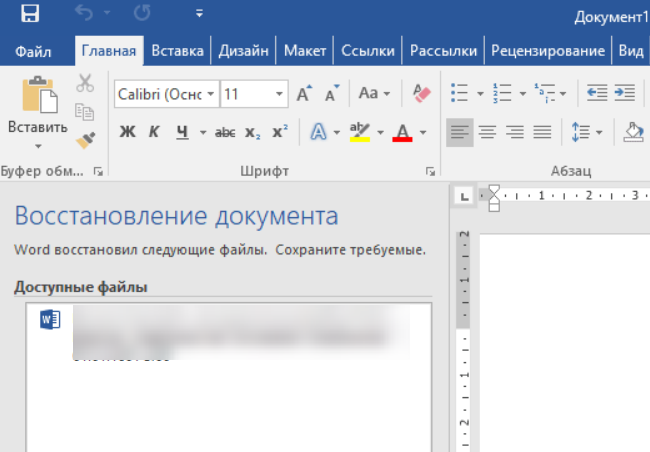Неустранимая ошибка 40
Ошибка Schannel 36887 lsass.exe, решаем за минуту
Обновлено 20.06.2019
Добрый день! Уважаемые читатели и гости крупного IT блога Pyatilistnik.org. В прошлый раз мы с вами научились ремонтировать ваше оборудование в операционных системах Windows, у которых был статус ошибки "Запуск этого устройства невозможен. (код 10)". Двигаемся дальше и мы рассмотрим ситуацию, когда у вас на компьютере или сервере в журналах событий, фиксируется ошибка "Schannel ID 36887: С удаленной конечной точки получено оповещение о неустранимой ошибке. Определенный в протоколе TLS код оповещения о неустранимой ошибке: 40". Мы рассмотрим на сколько критичны данные события и стоит ли на них обращать внимание.
Описание ошибки Schannel 3688
И так я проводил оптимизацию своей RDS фермы, кто не помнит, то в последнем посте я производил удаление неактивных портов TS. После после выполненной оптимизации я перезагрузил RDSH сервер и стал мониторить наличие новых и старых ошибок.
Мое внимание привлекла ошибка из системного журнала логов Windows.
Ошибка "СИСТЕМА", Источник Schannel ID 3688: С удаленной конечной точки получено оповещение о неустранимой ошибке. Определенный в протоколе TLS код оповещения о неустранимой ошибке: 40.
Ошибка "СИСТЕМА", Источник Schannel ID 3688: С удаленной конечной точки получено оповещение о неустранимой ошибке. Определенный в протоколе TLS код оповещения о неустранимой ошибке: 70.
Что такое Secure Channel
Schannel означает Secure Channel — библиотека, криптографический провайдер (Security Support Provider — SSP) - Защищенный канал, который содержит набор протоколов безопасности, которые обеспечивают зашифрованную идентификацию и безопасную связь. Пакет используется программным обеспечением, использующим встроенные SSL и TLS, в том числе IIS, Active Directory, OWA, Exchange, Internet Explorer и Центр обновления Windows.
Как избавиться от ошибки Schannel 36887
Для начала вам необходимо понять, что за процесс или приложение вызывает данную ошибку. Что мы делаем, открываем самое свежее оповещение и переходим на вкладку подробности
, режим XML. Находим тут строку "<Execution ProcessID="696" ThreadID="26540" />", как видим ошибку вызывает процесс с ID 696
Что мы делаем, открываем самое свежее оповещение и переходим на вкладку подробности
, режим XML. Находим тут строку "<Execution ProcessID="696" ThreadID="26540" />", как видим ошибку вызывает процесс с ID 696
Далее нам необходимо понять, что это за процесс, для этого откройте командную строку или окно PowerShell и введите команду:
tasklist /svc | findstr 696
В результате мы видим отфильтрованный вывод всех процессов у которых в ID встречается 696. Оказывается, что 696 ID имеет процесс lsass.exe, системный процесс Windows, но тут может быть и другой процесс, например, geforce experience, удалив который или обновив, вы избавитесь от ошибки 36887. Но в моем случае, это lsass.exe.
Я стал искать закономерности в работе данного сервера и мне удалось ее обнаружить. Теперь я точно определил, когда происходят эти события в Schannel. Они возникают только тогда, когда я пытаюсь получить безопасное подключение к интернет-банкингу службы одного конкретного банка. Они не возникают, когда я пытаюсь получить безопасное соединение с любым другим онлайн-сервисом. Похоже, что-то пошло не так во время обмена рукопожатиями SSL/TLS. В таком случае вы можете поступить двумя путями:
Они не возникают, когда я пытаюсь получить безопасное соединение с любым другим онлайн-сервисом. Похоже, что-то пошло не так во время обмена рукопожатиями SSL/TLS. В таком случае вы можете поступить двумя путями:
- Позвонить в банк и разобраться почему они не используют TLS 1.2
- Отключить в Internet Explorer использование TLS 1.2 и запретить в журналах Windows регистрацию событий "Schannel ID 3688: С удаленной конечной точки получено оповещение о неустранимой ошибке. Определенный в протоколе TLS код оповещения о неустранимой ошибке: 40"
Правильный метод
На время пока у вас идет общение с представителями клиент-банка, вы можете в реестре Windows запретить журналирование для данного события. Для этого откройте ветку:
HKLM\System\CurrentControlSet\Control\SecurityProviders\SCHANNEL
Найдите ключ EventLogging и выставите ему значение 0.
- 0 - не записывать в журнал
- 1 - записывать в журнал ошибок
- 2 - записывать в журнал предупреждений
- 3 - Журнал информационные и успешные события
После внесения ключа реестра, может потребоваться перезагрузка компьютера или сервера.
Более грубый метод
Чтобы отключить в системе появление событий Schannel ID 3688 вам необходимо открыть ваш браузер Internet Explorer 11 и перейти в раздел "Свойства браузера"
Далее идем на вкладку "Дополнительно", где выключаем пункт "Использовать TLS 1.2", что не совсем правильно с точки зрения безопасности. Перезапускаем браузер и пользуемся своим клиент-банком.
На этом у меня все, мы с вами рассмотрели причины и решения ошибки с кодом ID 3688. С вами был Иван Семин, автор и создатель IT портала Pyatilistnik.org.
Как исправить Ошибка 40 (Код 40)
Поиск и устранение неисправностей > Device Manager Errors > Microsoft > Windows > Ошибка 40
В этой статье представлена ошибка Ошибка 40, также известная как Код 40 и ее описание Windows не может получить доступ к этому оборудованию, поскольку информация о его служебном ключе в реестре отсутствует или записана неправильно.
О диспетчере устройств
Каждое устройство, которое вы подключаете к компьютеру, имеет совместимый драйвер, помогающий запускать процессы, использующие этот компонент. Список всех устройств в компьютере можно найти в свойствах аппаратного устройства в диспетчере устройств. Если с этими компонентами что-то не так, в списке появятся индикаторы. Эти индикаторы дадут вам представление о том, является ли это проблемой драйвера, конфликтом с системным ресурсом или другими устройствами. Вы можете увидеть в списке восклицательный знак, вопросительный знак или стрелку вниз.
Ошибки диспетчера устройств сопровождаются сообщениями об ошибках, которые описывают ситуацию с аппаратным обеспечением компьютера. Известные как коды ошибок оборудования, они точно указывают, в какой части компьютера возникла проблема. Когда вы сталкиваетесь с кодами ошибок диспетчера устройств, вы можете устранить проблему, внеся изменения в раздел диспетчера устройств.
Окно диспетчера устройств и его содержимое одинаково во всех версиях Windows. Чтобы просмотреть состояние компонентов в диспетчере устройств, можно просто найти в поиске термин "Диспетчер устройств" или запустить процесс "devmgmt.msc".
Чтобы просмотреть состояние компонентов в диспетчере устройств, можно просто найти в поиске термин "Диспетчер устройств" или запустить процесс "devmgmt.msc".
Определения (Бета)
Здесь мы приводим некоторые определения слов, содержащихся в вашей ошибке, в попытке помочь вам понять вашу проблему. Эта работа продолжается, поэтому иногда мы можем неправильно определить слово, так что не стесняйтесь пропустить этот раздел!
- Доступ - НЕ ИСПОЛЬЗУЙТЕ этот тег для Microsoft Access, используйте вместо него [ms-access]
- Оборудование - вопросы по программированию к физическим компонентам компьютера.
- Ключ - уникальный идентификатор, используемый для получения парного значения.
- Реестр - Windows Реестр - это база данных, в которой сохраняются параметры конфигурации для оборудования, программного обеспечения и самой операционной системы Windows.
- Служба . Служба - это долговременный исполняемый файл, который выполняет определенные функции и который разработан таким образом, чтобы не требовать вмешательства пользователя.

- Windows - ОБЩАЯ ПОДДЕРЖКА WINDOWS НЕ ВОСПРИНИМАЕТСЯ
- Access - Microsoft Access, также известная как Microsoft Office Access, это система управления базами данных от Microsoft, которая обычно сочетает в себе реляционный Microsoft JetACE Database Engine с графическим пользовательским интерфейсом и инструментами для разработки программного обеспечения.
Симптомы Ошибка 40 - Код 40
Как уже говорилось ранее, при возникновении проблем с устройством вы увидите индикаторы в окне диспетчера устройств. На проблемном устройстве может быть красный знак X, восклицательный знак, знак вопроса или стрелка вниз, в зависимости от того, с каким случаем вы столкнулись.
Восклицательный знак означает, что компьютер обнаруживает устройство, но не распознает его, а если вы видите вопросительный знак с восклицательным знаком, то возможны конфликты между двумя устройствами, подключенными к компьютеру. Красный знак X означает, что ваша операционная система не может найти устройство, возможно, оно было отключено или его необходимо заново подключить или заново обнаружить на компьютере.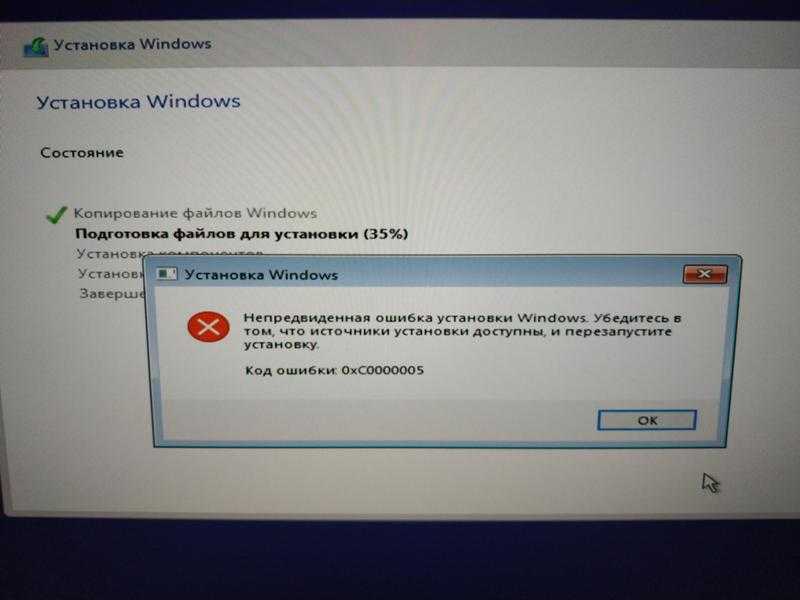 Стрелка вниз означает, что устройство временно отключено.
Стрелка вниз означает, что устройство временно отключено.
Помимо индикаторов значков в диспетчере устройств, вы также можете получить ошибки, которые расскажут вам о симптомах, проявляющихся на вашем компьютере.
(Только для примера)
Причины возникновения Код 40 - Ошибка 40
Независимо от того, какую именно ошибку диспетчера устройств вы получаете, эти ошибки обычно вызваны следующим:
- Недавние изменения в системе, например, установка новой программы или оборудования
- Изменения в реестре, вызванные другими способами устранения ошибок
- Обновления, которые компьютер установил автоматически
- Вирусная инфекция, направленная на настройки диспетчера устройств
- Недостаточно памяти
- Неисправность аппаратного обеспечения вследствие обычного износа устройства
Методы ремонта
Не нужно бояться получить ошибку диспетчера устройств. Ошибки диспетчера устройств - это инструменты, которые помогают нам правильно определить, какой компонент или программное обеспечение необходимо устранить.
Если метод ремонта вам подошел, пожалуйста, нажмите кнопку upvote слева от ответа, это позволит другим пользователям узнать, какой метод ремонта на данный момент работает лучше всего.
Обратите внимание: ни ErrorVault.com, ни его авторы не несут ответственности за результаты действий, предпринятых при использовании любого из методов ремонта, перечисленных на этой странице - вы выполняете эти шаги на свой страх и риск.
Метод 1 - Перезагрузите компьютер
up vote 0 down vote
Это простейший шаг, который нужно выполнить для устранения проблем с устройством. Всякий раз, когда вы получаете ошибку диспетчера устройств, первое, что вам нужно сделать, это перезагрузить компьютер и позволить ему вернуться к предыдущей настройке без переустановки или восстановления ОС.
Кроме того, оставьте себе привычку выключать компьютер после использования. Это достаточно простая задача, и она очень полезна для поддержания надлежащей работы системы. Оставление компьютера в спящем режиме или режиме гибернации в любом случае может сократить срок его службы, поэтому, опять же, обязательно выключайте компьютер после каждого использования.
Это достаточно простая задача, и она очень полезна для поддержания надлежащей работы системы. Оставление компьютера в спящем режиме или режиме гибернации в любом случае может сократить срок его службы, поэтому, опять же, обязательно выключайте компьютер после каждого использования.
Метод 2 - Обновите или переустановите драйвер
up vote 0 down vote
Изменения, внесенные в ваш компьютер, могут испортить ваш драйвер. В этом случае вы можете переустановить драйвер или обновить его. Для этого вы можете сделать следующее.
- Если вы получили код ошибки диспетчера устройств, обратите внимание на описание, чтобы вы могли точно определить драйвер или компонент, вызывающий ошибку.
- Запустите диспетчер устройств, выполнив поиск по запросу Диспетчер устройств или запустив "devmgmt.
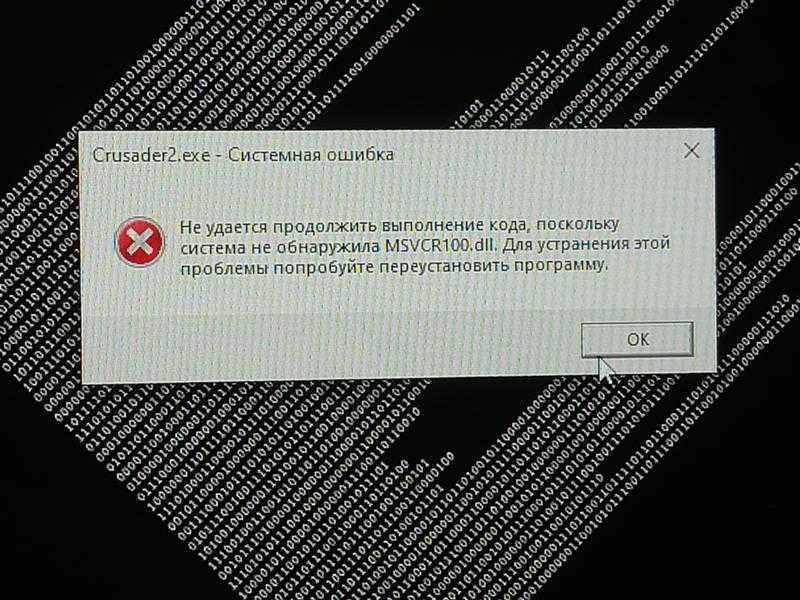 msc"
msc" - Найдите драйвер в списке и щелкните его правой кнопкой мыши.
- Нажмите Удалить , если вы хотите переустановить драйвер, или Обновить программное обеспечение драйвера , если пытаетесь его обновить.
- Появится окно подтверждения. Убедитесь, что флажок Удалить программное обеспечение драйвера снят.
- Нажмите "ОК" и перезагрузите компьютер.
Вы также можете сделать это:
- Вы можете вручную загрузить драйвер от производителя.
- Запустите его, чтобы заменить текущий драйвер, который вы используете.
- После этого перезагрузите компьютер.
Метод 3 - Откатите свой драйвер
up vote 0 down vote
Вы также можете вернуться к исходному драйверу, установленному на вашем компьютере. Для этого:
Для этого:
- В диспетчере устройств найдите проблемный драйвер.
- Щелкните устройство правой кнопкой мыши и выберите "Свойства".
- Когда вы увидите окно "Свойства", щелкните вкладку "Драйвер".
- Вы увидите кнопку "Откатить драйвер", нажмите ее.
- Подтвердите откат, нажав "Да", когда появится вопрос "Вы уверены, что хотите вернуться к ранее установленному программному обеспечению драйвера?"
- После этого перезагрузите компьютер.
Метод 4 - Использовать восстановление системы
up vote 0 down vote
Для окна 7
- Нажмите "Пуск"> "Все программы"> "Стандартные"> "Системные инструменты".
- Нажмите "Восстановление системы", а затем нажмите "Далее".
- Выбирайте точку восстановления, когда знаете, что с вашим компьютером все в порядке.

- Продолжайте нажимать "Далее", а затем - "Готово".
- Это займет время, так что наберитесь терпения и дождитесь полной остановки операции.
Для Windows 8, 8.1 или 10
- Щелкните правой кнопкой мыши кнопку "Пуск", затем выберите "Система".
- В окне "Система" нажмите "Система и безопасность".
- Нажмите "Система" и слева нажмите "Защита системы".
- Нажмите "Восстановление системы", следуйте инструкциям, чтобы выбрать точку восстановления, а затем нажимайте "Далее", пока не увидите кнопку "Готово".
- Дождитесь завершения процесса восстановления.
Метод 5 - Установить обновления Windows
up vote 0 down vote
Для установки обновлений Windows вы можете сделать следующее:
- Нажмите "Пуск", найдите обновление.

- Вы увидите Центр обновления Windows как один из элементов поиска в списке, щелкните его.
- Это автоматически запустит поиск самых последних обновлений, которые у вас должны быть. Вы можете проверить описания обновлений и установить только те, которые совместимы с вашей системой.
Метод 6 - Удалить другие устройства
up vote 0 down vote
Периферийные устройства также могут вызывать проблемы на вашем компьютере. Итак, чтобы устранить вызванные ими ошибки, вы можете просто отключить устройство от компьютера. Перезагрузите компьютер, чтобы он запомнил ваши изменения.
Другие языки:
How to fix Error 40 (Code 40) - Windows cannot access this hardware because its service key information in the registry is missing or recorded incorrectly.
Wie beheben Fehler 40 (Code 40) - Windows kann nicht auf diese Hardware zugreifen, da die Dienstschlüsselinformationen in der Registrierung fehlen oder falsch aufgezeichnet wurden.
Come fissare Errore 40 (Codice 40) - Windows non può accedere a questo hardware perché le informazioni sulla chiave del servizio nel registro mancano o sono registrate in modo errato.
Hoe maak je Fout 40 (Code 40) - Windows heeft geen toegang tot deze hardware omdat de servicesleutelinformatie in het register ontbreekt of onjuist is vastgelegd.
Comment réparer Erreur 40 (Code 40) - Windows ne peut pas accéder à ce matériel car ses informations de clé de service dans le registre sont manquantes ou enregistrées de manière incorrecte.
어떻게 고치는 지 오류 40 (코드 40) - 레지스트리의 서비스 키 정보가 없거나 잘못 기록되어 Windows에서 이 하드웨어에 액세스할 수 없습니다.
Como corrigir o Erro 40 (Código 40) - O Windows não pode acessar este hardware porque as informações da chave de serviço no registro estão ausentes ou foram registradas incorretamente.
Hur man åtgärdar Fel 40 (Kod 40) - Windows kan inte komma åt den här maskinvaran eftersom dess servicenyckelinformation i registret saknas eller registreras felaktigt.
Jak naprawić Błąd 40 (Kod 40) - System Windows nie może uzyskać dostępu do tego sprzętu, ponieważ w rejestrze brakuje informacji o jego kluczu usługi lub są one nieprawidłowo zapisane.
Cómo arreglar Error 40 (Código 40) - Windows no puede acceder a este hardware porque falta la información de la clave de servicio en el registro o está registrada incorrectamente.
Об авторе: Фил Харт является участником сообщества Microsoft с 2010 года. С текущим количеством баллов более 100 000 он внес более 3000 ответов на форумах Microsoft Support и создал почти 200 новых справочных статей в Technet Wiki.
Следуйте за нами:
Этот инструмент восстановления может устранить такие распространенные проблемы компьютера, как синие экраны, сбои и замораживание, отсутствующие DLL-файлы, а также устранить повреждения от вредоносных программ/вирусов и многое другое путем замены поврежденных и отсутствующих системных файлов.
ШАГ 1:
Нажмите здесь, чтобы скачать и установите средство восстановления Windows.
ШАГ 2:
Нажмите на Start Scan и позвольте ему проанализировать ваше устройство.
ШАГ 3:
Нажмите на Repair All, чтобы устранить все обнаруженные проблемы.
Совместимость
Требования
1 Ghz CPU, 512 MB RAM, 40 GB HDD
Эта загрузка предлагает неограниченное бесплатное сканирование ПК с Windows. Полное восстановление системы начинается от $19,95.
ID статьи: ACX01663RU
Применяется к: Windows 10, Windows 8.1, Windows 7, Windows Vista, Windows XP, Windows 2000
Помогите кому-нибудь еще с этой ошибкой и Поделиться этой страницей:
report this ad
Совет по увеличению скорости #69
Настройка функции "Отправить в меню":
Увеличьте нагрузку на контекстное меню SendTo в проводнике Windows, удалив ненужные ярлыки из его папки. Вы можете быстро получить доступ к папке «Меню отправки», набрав «sendto» в диалоговом окне «Выполнить».
Вы можете быстро получить доступ к папке «Меню отправки», набрав «sendto» в диалоговом окне «Выполнить».
Нажмите здесь, чтобы узнать о другом способе ускорения работы ПК под управлением Windows
report this ad
report this adHome Blog About Privacy Policy Contact Us
Ошибки в алфавитном порядке: A B C D E F G H I J K L M N O P Q R S T U V W X Y Z
Fix: SChannel Fatal Alert 40
Кевин Эрроуз, 5 апреля 2020 г.
Чтение: 2 минуты
Кевин — сертифицированный сетевой инженер
SChannel или Secure Channel содержит набор протоколов безопасности, которые обеспечивают зашифрованную аутентификацию личности и безопасную связь. Однако существуют определенные HTTPS-сайты, к которым пользователи не могут подключиться через Internet Explorer, и в журнале событий появится такая запись, как « SChannel: «Получено следующее фатальное предупреждение: 40 ». Кроме того, из-за некоторых обновлений NVIDIA пользователи обнаружили в своем средстве просмотра событий « schannel —EventID 36888 — фатальное предупреждение 40 ».
Кроме того, из-за некоторых обновлений NVIDIA пользователи обнаружили в своем средстве просмотра событий « schannel —EventID 36888 — фатальное предупреждение 40 ».
Что вызывает предупреждение о неустранимой ошибке SChannel 40?
Мы рассмотрели несколько случаев и после устранения неполадок и внимательного изучения условий пришли к выводу, что эта проблема была вызвана несколькими разными причинами.
Кажется, это ошибка, возникающая в рукопожатие для соединения HTTPS. Это происходит не со всеми HTTPS-сайтами, а только с некоторыми из них. В основном это происходит с Internet Explorer. Кроме того, по некоторым причинам пользователи, которые обновили свои драйверы NVIDIA, столкнулись с той же ошибкой в своих системах. И целью будет опыт NVIDIA GeForce в их системе, вызывающий и отображающий эту ошибку в их средстве просмотра событий.
Теперь, когда у вас есть общее представление о природе проблемы, мы перейдем к методам.
Метод 1: Удаление NVIDIA GeForce Experience
У некоторых пользователей возникает эта ошибка из-за их NVIDIA GeForce Experience. Автоматические обновления GeForce Experience могут немного испортить ситуацию. Многие пользователи решили эту проблему, удалив свой опыт GeForce или обновив свою старую версию до обновленной версии. Для тех, кто удалил свое приложение и исправил проблему, может переустановить его обратно и посмотреть, будет ли эта проблема все еще существовать или нет.
- Удерживайте Ключ Windows и Нажмите R , чтобы открыть Выполните , затем введите « appwiz.cpl » и нажмите OK , чтобы открыть Программы и компонентыОткрытие программ и компонентов
- Теперь выполните поиск в списке установленных программ на вашем компьютере и найдите NVIDIA GeForce Experience
- Щелкните правой кнопкой мыши и выберите Удалить
Удаление NVIDIA GeForce Experience - Пройдите через утилиту удаления, следуя инструкциям на экране, и программа будет удалена из компьютер.

Способ 2. Разрешение Internet Explorer принимать шифры RC4
Это может произойти, когда вы заходите на определенный веб-сайт, но ваш браузер не настроен для приема шифров RC4. Internet Explorer может блокировать рекламу любых шифров RC4 из реестра. Вам нужно отключить политику алгоритмов жалоб FIPS, чтобы заставить ее работать.
- Удерживайте Ключ Windows и Нажмите R , чтобы открыть Выполните , затем введите « REGEDIT ”и нажмите OK , чтобы открыть редактор реестра
- Перейдите к следующему каталогу:
HKEY_LOCAL_MACHIN listKey в редакторе реестра
- Щелкните правой кнопкой мыши Enabled и выберите Modify , затем установите значение ключа на 0 Изменение значения ключа с 1 на 0
- Перезагрузите систему, и Internet Explorer начнет правильно рекламировать алгоритм RC4.

Что такое schannel Fatal Alert 40? – Wazeesupperclub.com
Что такое schannel Fatal Alert 40?
SChannel или Secure Channel содержит набор протоколов безопасности, которые обеспечивают зашифрованную аутентификацию личности и безопасную связь. Кроме того, из-за некоторых обновлений NVIDIA пользователи обнаружили «schannel –EventID 36888 – фатальное предупреждение 40» в своем средстве просмотра событий. …
Что такое идентификатор события 36888?
«От удаленного клиентского приложения получен запрос на подключение TLS 1.2, но ни один из наборов шифров, поддерживаемых клиентским приложением, не поддерживается сервером. Ошибка запроса SSL-соединения.», источник — Schannel, идентификатор события — 36874.
Включен ли TLS 1.2 по умолчанию?
TLS 1.2 включен по умолчанию. Поэтому для его включения не требуется никаких изменений в этих ключах. Вы можете внести изменения в разделе «Протоколы», чтобы отключить TLS 1. 0 и TLS 1.1, после того как вы выполнили остальные рекомендации в этих статьях и убедились, что среда работает, когда включен только TLS 1.2.
0 и TLS 1.1, после того как вы выполнили остальные рекомендации в этих статьях и убедились, что среда работает, когда включен только TLS 1.2.
Как остановить ошибки Schannel?
Если проблема не может быть решена или ошибка ожидается, всегда есть возможность полностью отключить ведение журнала Schannel, установив EventLogging=0 (двойное слово) в разделе HKEY_LOCAL_MACHINE\System\CurrentControlSet\Control\SecurityProviders\SCHANNEL.
Как включить ведение журнала событий Schannel?
Включить ведение журнала
- Запустить редактор реестра.
- Найдите в реестре следующий ключ:
- Дважды щелкните ключ EventLogging или щелкните его правой кнопкой мыши и выберите «Изменить».
- Закройте редактор реестра.
- Перезагрузите компьютер (регистрация не вступит в силу, пока вы не перезагрузите компьютер).
Как включить Schannel?
Что такое служба Schannel?
Secure Channel, также известный как Schannel, — это поставщик поддержки безопасности (SSP), который содержит набор протоколов безопасности, обеспечивающих аутентификацию личности и безопасную частную связь посредством шифрования.
Как найти настройки сервера TLS?
Щелкните: Пуск -> Панель управления -> Свойства обозревателя 2. Щелкните вкладку Дополнительно 3. Прокрутите вниз и проверьте версию TLS, описанную в шагах 3 и 4: 4. Если включено Использовать SSL 2.0, вы должен быть включен TLS 1.2 (проверено) 5.
Что такое канал с идентификатором события 36888?
Я только что заметил в SERVER MANAGER События частые Событие происходит Идентификатор события 36888 Канал S здесь приведен ниже описания. Неустранимое предупреждение было сгенерировано и отправлено на удаленную конечную точку. Это может привести к прекращению соединения. Код фатальной ошибки, определяемый протоколом TLS, равен 10.
Что означает код ошибки 36874 в SChannel?
Ошибка запроса SSL-соединения.», источник — Schannel, идентификатор события — 36874. «Создано следующее фатальное предупреждение: 40. Состояние внутренней ошибки — 1205.», источник — Schannel, идентификатор события — 36888, однако Я знаю, что эта ошибка в основном просто говорит о том, что рукопожатие TLS не удалось, о чем говорит и предыдущая ошибка.